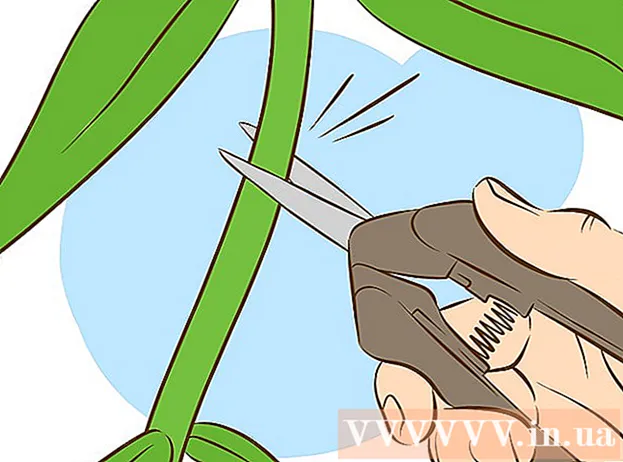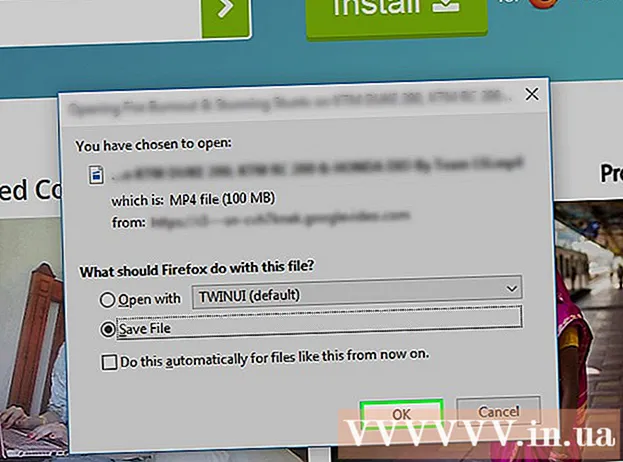Auteur:
Monica Porter
Date De Création:
20 Mars 2021
Date De Mise À Jour:
1 Juillet 2024

Contenu
Cet article vous explique comment modifier l'image d'arrière-plan du navigateur Google Chrome. Si vous utilisez le nouveau navigateur Google Chrome, vous pouvez utiliser le menu Paramètres de la page Nouvel onglet pour télécharger des images ou sélectionner des photos dans la bibliothèque Google. Vous pouvez également ajouter un thème pour Google Chrome à partir du menu Paramètres de votre navigateur.
Pas
Méthode 1 sur 2: utiliser une page Nouvel onglet
Google Chrome. Cliquez ou double-cliquez sur l'icône de l'application Chrome. Cette icône ressemble à un ballon rouge, jaune, vert et bleu.
- Si vous n'avez pas mis à jour la dernière version de Chrome, cliquez sur l'icône ⋮ dans le coin supérieur droit, puis sélectionnez Aidez-moi (Aide), cliquez sur À propos de Google Chrome (à propos de Google Chrome), cliquez sur Mise à jour (Mettre à jour) et cliquez sur Relancer (Redémarrer) lorsque vous y êtes invité avant de continuer.

. Cette icône se trouve dans le coin inférieur droit de la page. Un menu contextuel apparaîtra.
Google Chrome. Cliquez ou double-cliquez sur l'icône de l'application Chrome. Cette icône ressemble à un ballon rouge, jaune, vert et bleu.
Cliquez sur l'icône ⋮ dans le coin supérieur droit de la fenêtre Chrome. Un menu déroulant apparaîtra.

Cliquez sur Réglages (Paramètres) dans le menu déroulant. La page Paramètres s'ouvrira.
Faites défiler vers le bas et cliquez Thèmes (Thème). Cette option se trouve en haut du groupe d'options "Apparence".

Choisissez un thème pour le fond d'écran. Vous parcourrez la liste des sujets jusqu'à ce que vous en trouviez un que vous aimez, puis cliquez sur le nom du sujet pour le sélectionner.
Cliquez sur le bouton Ajouter à Chrome (Ajouter à Chrome). Ce bouton bleu se trouve en haut de la page thématique. Le thème sélectionné sera installé dans le navigateur; Si vous choisissez un thème, le haut de la fenêtre du navigateur Chrome changera et affichera une partie de ce thème.
- Si le haut de la fenêtre Chrome ne change pas, cliquez sur l'icône + dans le coin supérieur droit de l'onglet pour ouvrir un nouvel onglet. Vous verrez le thème sélectionné affiché ici.
Conseil
- Vous pouvez créer vos propres thèmes si vous n'aimez pas les thèmes du Chrome Web Store.
avertissement
- Si vous utilisez Chrome sur un ordinateur professionnel ou scolaire, vous ne pourrez peut-être pas modifier l'arrière-plan ou le thème en raison d'une administration limitée.